固態硬盤作爲電腦的重要組成部分,想必許多人對它的瞭解知之甚少,但是它相較於其他電腦配件而言又非常親民,哪怕是電腦小白都可以親自上手安裝更換。
只有知道一些基礎的知識點,才能避免在購買或者使用過程中犯錯誤,那麼話不多說,直接開課!

知道你們不愛聽課,於是我把硬盤購買以及使用注意事項總結到了後面,感興趣的小夥伴可以直接觀看。
固態硬盤(Solid State Disk或Solid State Drive,簡稱SSD),又稱固態驅動器,是用固態電子存儲芯片陣列製成的硬盤。因此不論是性能還是速度上都顯著優於機械硬盤,機械硬盤也因此淪爲了所謂的倉庫盤。
1.接口形式
固態硬盤常見的接口形式有兩大類,分別是SATA接口,M.2接口。從中又引申出來了許多分支,就目前而言,M.2接口是最爲常見的接口,但是這個知識點中有一個誤區,很多人一直沒有理解透徹,因此還是很需要展開講一下的。

目前市面上大多數電腦的固態硬盤接口基本上都是M.2接口,M.2接口又分爲NVME協議和SATA協議(協議後面講),NVME協議數據走PCIE通道,和cpu直接溝通。SATA協議和傳統SATA3數據接口一樣,走SATA通道。PCIE的數據帶寬要遠大於SATA。
2.什麼是PCIE通道?
爲什麼要提這個呢?因爲許多人都把PCIE誤當成了接口,甚至有寶子私聊我時,都問:煮波煮波,有沒有推薦的PCIE接口硬盤推薦啊?
說實話這一點倒是可以理解,畢竟市面上基本上所有的廠商都要反覆強調PCIE,PCIE確實是一個非常強大的“交流通道”,注意是通道不是接口,包括什麼PCIE×1、PCIE×2、PCIE×4,亦或是PCIE3.0、PCIE4.0,PCIE5.0都代表着不同的傳輸的高低, 數值越大,傳輸的速度也就越快(這個知識點先記住,後面要考)

3.顆粒類型
這個知識點其實沒什麼好說的,市面上常見的三種顆粒類型SLC、MLC、TLC各具特色,就目前而言,TLC是目前SSD市場上的網紅角色。具體數值大家可以看一下下表,筆者不做過多贅述。
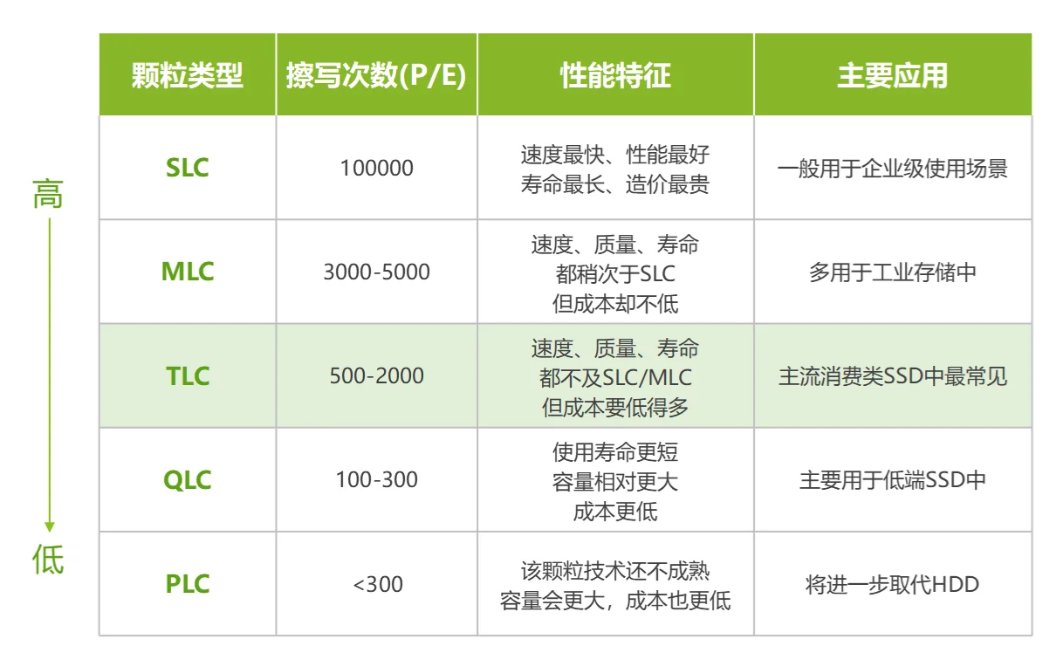

4.數據傳輸協議
固態硬盤的協議一共有四種,分別是IDE協議、AHCI協議、SATA協議、NVMe協議。IDE協議、AHCI協議這倆算是老古董了,沒什麼好說的,SATA協議與前面所講的SATA接口不同,它迸發出了強大的生命力,即使在目前也依然是應用最爲廣泛的傳輸協議,咱就是說能同時做到高速傳輸、快速執行、還支持熱插拔,這放哪個年代不讓人心動?但是相較而言,NVMe協議更像是SSD產品的最優解,因此對於M.2接口而言,NVMe普遍被大多數人以及廠商認可。

5.硬盤購買建議以及注意事項
(1)首先在買硬盤之前,務必要反覆確認自己的電腦固態硬盤接口是什麼型號的?長度是多少?最高支持的傳輸模式是多少?
筆者挨個講講,首先又是接口型號,但凡你是近幾年的新機子,不能說全是,但99%都是M.2接口,但是爲了穩妥起見建議先了解一下,如果有不懂地方也可以在評論區留言或者私聊我,只要看到了我都會給你們科普回覆。
其次是硬盤長度,這個是很多人忽視的一點,對於大多數筆記本電腦或者組裝機而言,基本上都是2280,但是許多輕薄機使用的是2242,steam deck使用的是2230,因此在購買前務必要反覆確認。好消息是如果你電腦真的是2280你不小心買成2242或者更短的,只需要買一個廉價的SSD延長板即可,但是如果你不小心買長了,那隻能退款或者靠硬盤盒來亡羊補牢了。

2242固態硬盤
第三是支持的傳輸協議,這個非非非常重要,如果你的電腦只支持pcle4.0,那麼你買成pcle5.0的話,那麼就就像是太監進了妓院,乾瞪眼。舉個簡單的例子,我手上有一款宏碁的GM9,作爲全新的pcle5.0領跑者,這款硬盤的官方數據最大讀取速度能高達14500MB/s,最大寫入速度能夠達到11000MB/s(這個讀寫速度後面也得講,先看看數值就行)
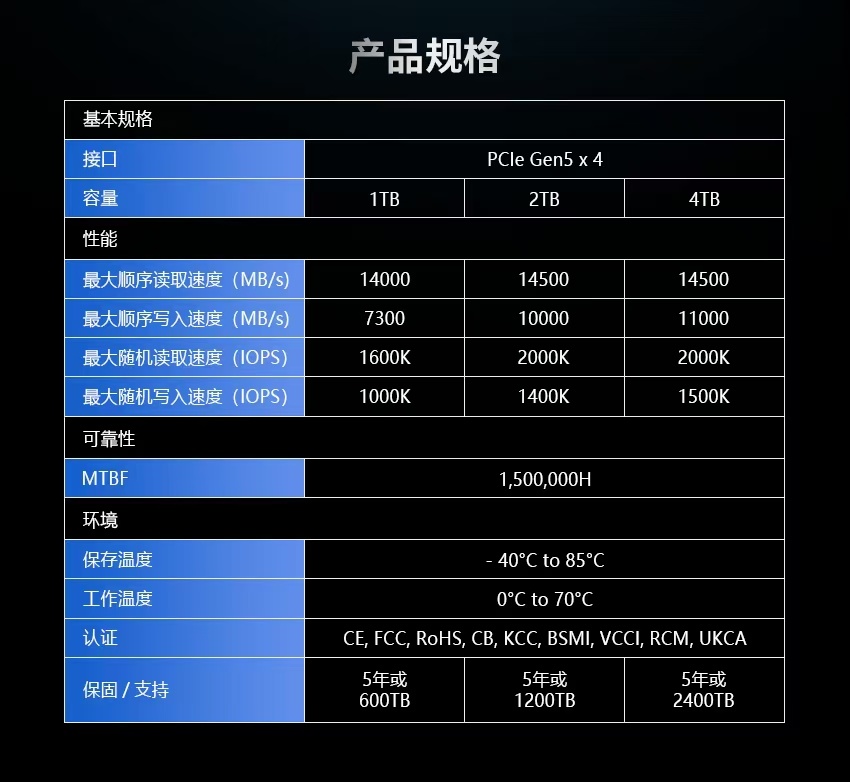
恰好,筆者手上有一臺支持pcle4.0的機子和一臺支持pcle5.0的機子,讓我們看一下二者的數據有什麼不同
首先是pcle4.0,這款電腦的讀寫速度在7000左右,相較於官方數據可以說降了不止一點半點
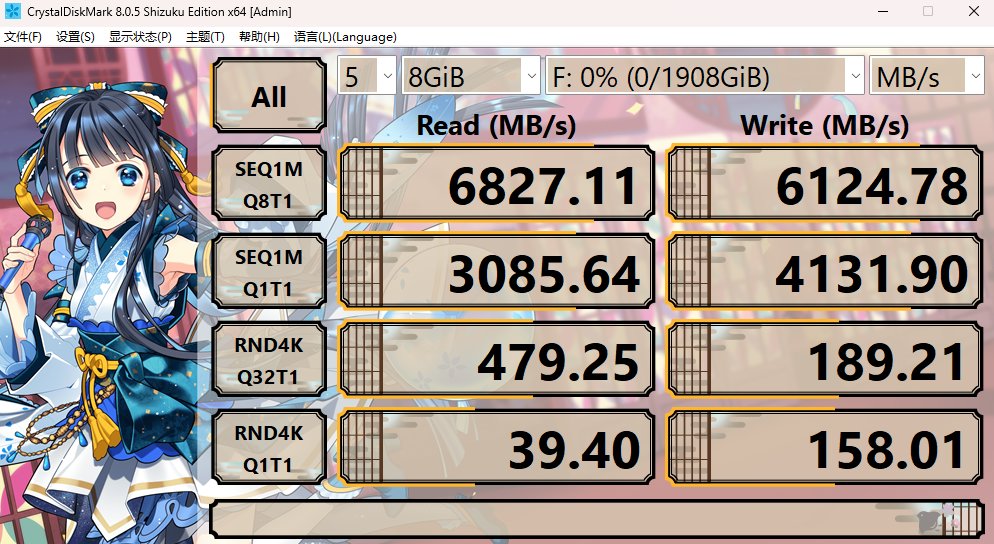
其次是pcle5.0,用GM9的這臺電腦的讀取速度爲14700MB/s左右,寫入速度爲11000MB/s左右,實測數據甚至要比官方數據還要好,所以,在購買前一定要看好自己的電腦支持的最大pcle通道是多少,否則話大價錢買回來了硬盤真的要掉小珍珠了。
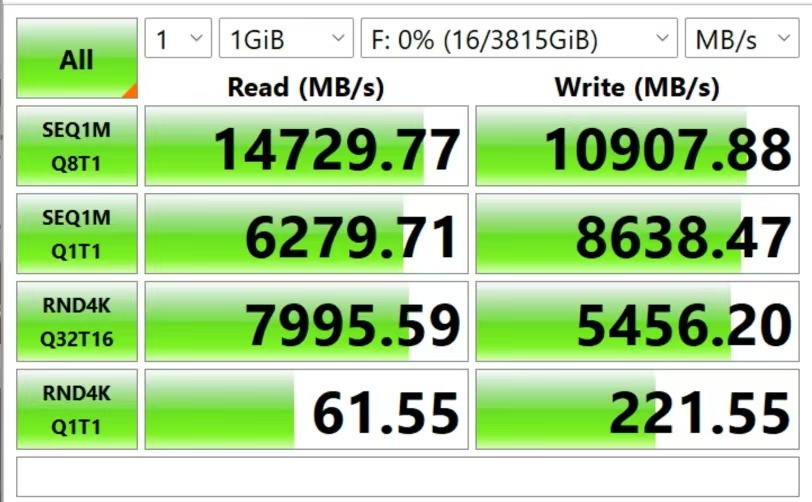
(2)讀寫速度意味着什麼呢?
這同樣是許多人的誤區,對於打遊戲而言,並不是讀寫速度越大越好,讀寫速度主要用於數據的傳輸。舉個例子,如果你此時想要下載學習資料並且迫在眉睫,那麼使用更大讀寫速度的硬盤能更快完成資源拷貝,如果你並不着急,認爲幾kb/s的網盤我都等得起,還怕這個不成?那你完全沒有必要太過於關注讀寫速度。
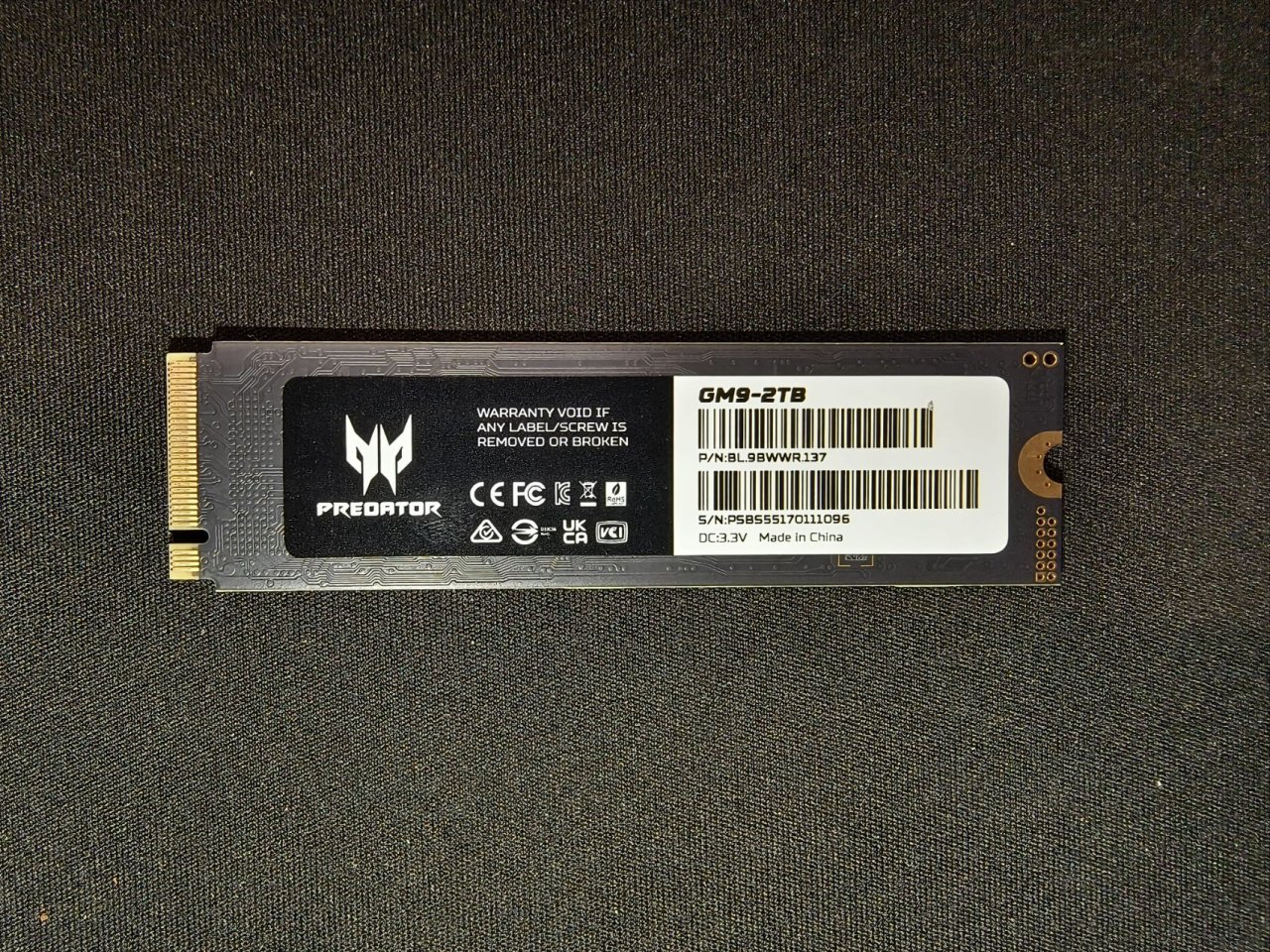
對於打遊戲而言,隨機讀寫速度是最重要的,也就是數據測試中最下面的那一排數據,一般而言,打遊戲50MB/s的隨機讀寫速度綽綽有餘,如果你的顯卡是4090或者最新的5090等高級顯卡,能夠將畫質以及光追開到極致,那麼你就可以考慮更高隨機讀寫速度的硬盤,還是這款宏碁的GM9,隨機讀寫速度就來到了65MB/s左右,不管是多高畫質的遊戲都能帶起來了。正所謂專業對口,裝機還得全盤着想最重要。

(3)儘量不要買二手硬盤
硬盤與CPU、GPU不同,它是實實在在有使用壽命的,比如我這臺機子的初始硬盤壽命就僅剩下98%了,因此在購買硬盤時儘量不要購買二手硬盤,否則很容易翻車,如果你真的囊中羞澀,只能買得起廉價的二手硬盤的話,在到手之後一定要錄屏,看這幾項數據。
首先是健康狀態,基本上健康狀態低於95%的就直接考慮退款就行了,低於95%說明這款硬盤的使用時長已經上萬小時了,使用越久,硬盤越能出問題的這個道理大家都懂。
如果你的硬盤健康狀態爲100%的話也不要掉以輕心,看一下0E項數值有沒有異常值,哪怕這個數值是1,那也果斷退款,這個數值只要不是0,那麼就意味着這款硬盤離報廢已經不遠了,千萬不要有什麼僥倖心理,此時的硬盤就像一顆定時炸彈,什麼時候報廢,純看它自己的心情。
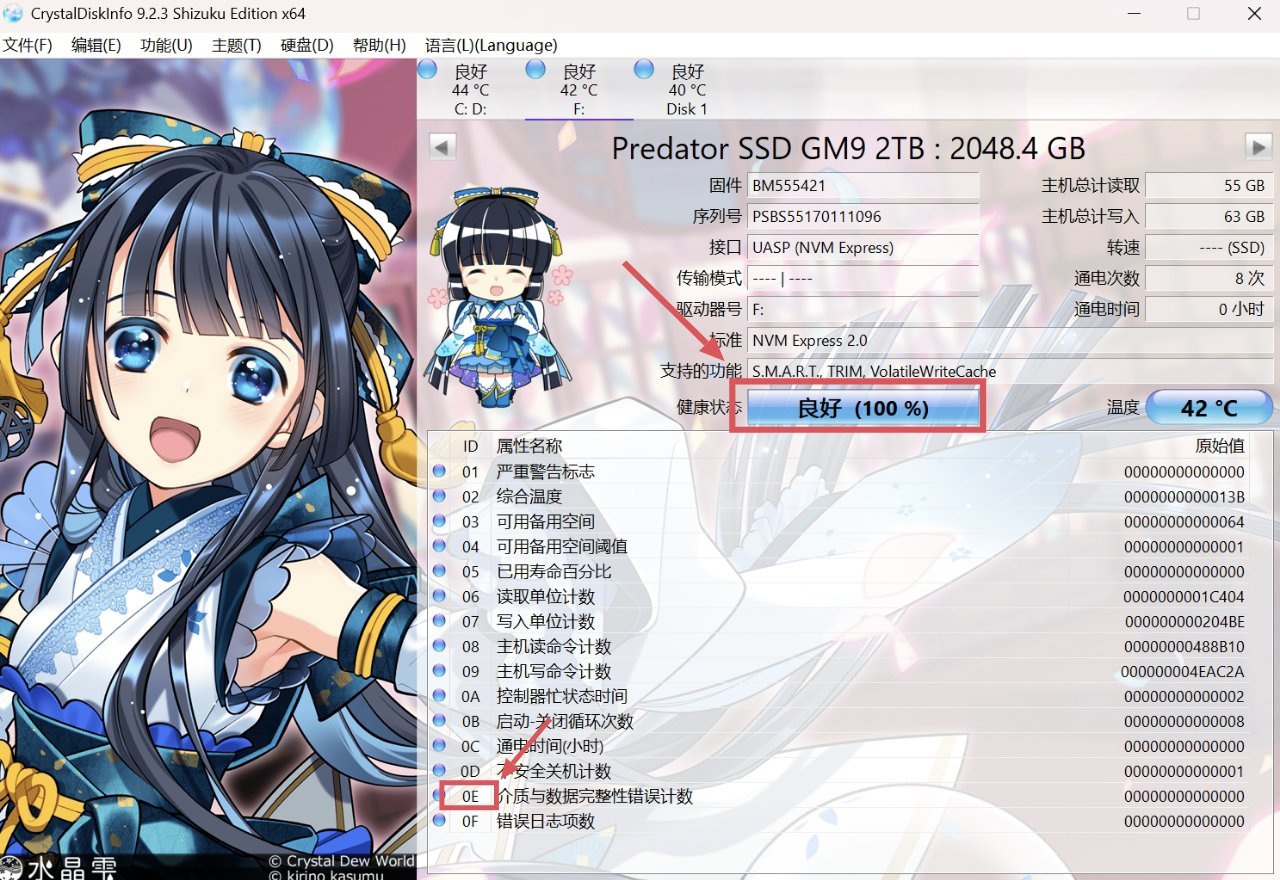
(4)硬盤的散熱也很重要
和其他電腦配件一樣,溫度過高對硬盤也有很大的影響,輕則性能下降,影響到硬盤的讀寫速度和響應時間,從而使計算機的整體性能下降,甚至會影響到電腦系統,導致數據讀取不穩定,出現電腦藍屏死機的情況。重則數據丟失,硬盤損壞。如果硬盤持續在高溫環境中運行的話,會嚴重降低硬盤的使用壽命,甚至會使硬盤的數據存儲單元發生變化,從而影響數據的完整性。

目前給硬盤散熱的途徑有很多種,比如使用硅脂片、散熱片等,不過市面上散熱片性能參差不齊,因此宏碁GM9索性直接附贈了一張石墨烯碳複合銅箔散熱片,其散熱性能要明顯優於市面上的其他散熱片,筆者通過實測,GM9在實際使用過程中溫度基本上能穩定在44°C左右,要知道,pcle5.0的產熱是要遠遠高於pcle4.0的。考慮到散熱需求不同,散熱片還和固態硬盤分開的包裝。

(5)對於硬盤的安裝以及創建磁盤在此前的帖子已經有詳細的教學,筆者在這裏不做過多的贅述,有需要的小夥伴們可以移步到評論區置頂帖子自行觀看
總結
以上工具以及數據測試都分別使用了圖吧工具箱中磁盤工具的diskinfo以及diskmark。如果各位還有什麼不懂的地方歡迎在評論區留言。
更多遊戲資訊請關註:電玩幫遊戲資訊專區
電玩幫圖文攻略 www.vgover.com

















